Актуальность и правильность заполнения реквизитов банка в платежных документах очень важны при расчетах с контрагентами. В статье рассмотрим операцию загрузки классификатора банков РФ в 1С.
Содержание
Загрузка Справочника БИК
Сведения по банкам заполняются из специального объекта Справочник БИК. Эта информация используется для заполнения платежных поручений в 1С и должна быть актуальной.
Загрузить справочник в 1С можно из:
- сервиса Интернет-поддержка и сервисы;
- справочника Банки;
- формы регламентных задач.
Загрузка из сервиса Интернет-поддержка и сервисы
Загрузка выполняется из раздела Администрирование — Настройки программы — Интернет поддержка и сервисы — Классификаторы и курсы валют — Обновление классификаторов.
При переходе по ссылке Обновление классификаторов программа откроет форму с вариантами обновления:
Получите понятные самоучители 2025 по 1С бесплатно:
Загрузить обновления через интернет
Для загрузки через интернет в 1С должна быть настроена интернет-поддержка. При выборе этого варианта загрузки на экран выводится общий список классификаторов для обновления. Выберите из списка строчку с классификатором Справочник БИК и выставите слева флажок обновления.
После запуска обновления по кнопке Далее с сайта ИТС загрузится актуальная версия классификатора. Корректная загрузка Справочник БИК заканчивается сообщением:
Если Справочник БИК актуален, программа укажет, что обновление не требуется, и покажет версию текущего классификатора.
Загрузить обновления из файла
Для обновления из файла нужно перейти в Личный кабинет сайта ИТС и выбрать из раздела Классификаторы классификатор Справочник БИК актуальной версии.
Установите флажок напротив нужной строчки.
В шапке страницы Классификаторы нажмите кнопку Скачать.
Распаковывать файл для последующей загрузки данных не нужно.
В поле ввода Обновление классификаторов выберите полученный файл и нажмите кнопку Далее.
В форме Обновление классификаторов отобразится единственный классификатор Справочник БИК. Программа предложит обновить не весь список классификаторов, как в первом варианте, а только данные выбранного справочника.
Нажмите кнопку Далее. Корректное завершение обновления завершится сообщением:
Загрузка из справочника Банки
Справочник Банки открывается при заполнении данных о расчетном счете организации или контрагента.
Настройка доступа к справочнику
Если справочник Банки отсутствует в разделе меню Справочники, настройте Панель навигации.
По ссылке Настройка навигации откройте форму Настройка панели навигации. С помощью кнопки Добавить переместите элемент Банки из левого окошка доступных команд в правую часть.
После записи изменений в разделе Справочники появится справочник Банки.
Создание банков по классификатору
Справочник Банки имеет многоуровневую структуру. Заполнение справочника выполняется:
- автоматически по классификатору — команда По классификатору;
- с заполнением всех полей данных вручную — кнопка Новый.
Для автоматического обновления данных используется команда По классификатору…. — Загрузить классификатор. Процесс загрузки данных типовой, оба варианта обновления рассмотрены выше:
Загрузка из регламентных задач
Автоматическая загрузка и обновление Справочника БИК может выполняться при настроенной Интернет-поддержке регламентным заданием Обновление классификаторов.
По умолчанию обновление справочника происходит по расписанию один раз в день. Изменить настройки, включить или отключить обновление можно в разделе меню Администрирование — Обслуживание — Регламентные операции.
Обновление классификаторов
Загрузка и обновление Справочника БИК происходит из раздела Администрирование — Настройки программы — Обслуживание — Регламентные операции — Регламентные и фоновые задания.
В форме Регламентные и фоновые операции — вкладка Регламентные задания отображается список всех доступных заданий. За обновление Справочника БИК отвечает регламентная операция Обновление классификаторов.
Признак автоматического обновления задания — флажок слева списка.
Если флажок автоматического обновления не установлен, нажмите кнопку Настроить расписание. В открывшейся форме выставьте флажок Включено.
Для настройки или изменения расписания перейдите по ссылке Расписание.
В форме настройки можно указать свои данные или оставить параметры по умолчанию. После задания параметров нажмите кнопку ОК.
При необходимости можно настроить дневное, недельное, месячное расписание и детализировать его по времени.
Также можно выполнить обновление вручную, встав на строчку Обновление классификаторов и нажав на кнопку Выполнить сейчас.
При нажатии на кнопку Выполнить сейчас запустится процедура обновления классификатора банков.
После обновления Справочника БИК желательно сопоставить новые данные с уже введенными элементами справочника Банки по кнопке Синхронизировать.
При настроенной Интернет-поддержке и устойчивом интернете пользователям нет необходимости загружать и обновлять классификатор банков вручную — программа все сделает сама.
Помогла статья?
Получите еще секретный бонус и полный доступ к справочной системе Бухэксперт на 8 дней бесплатно

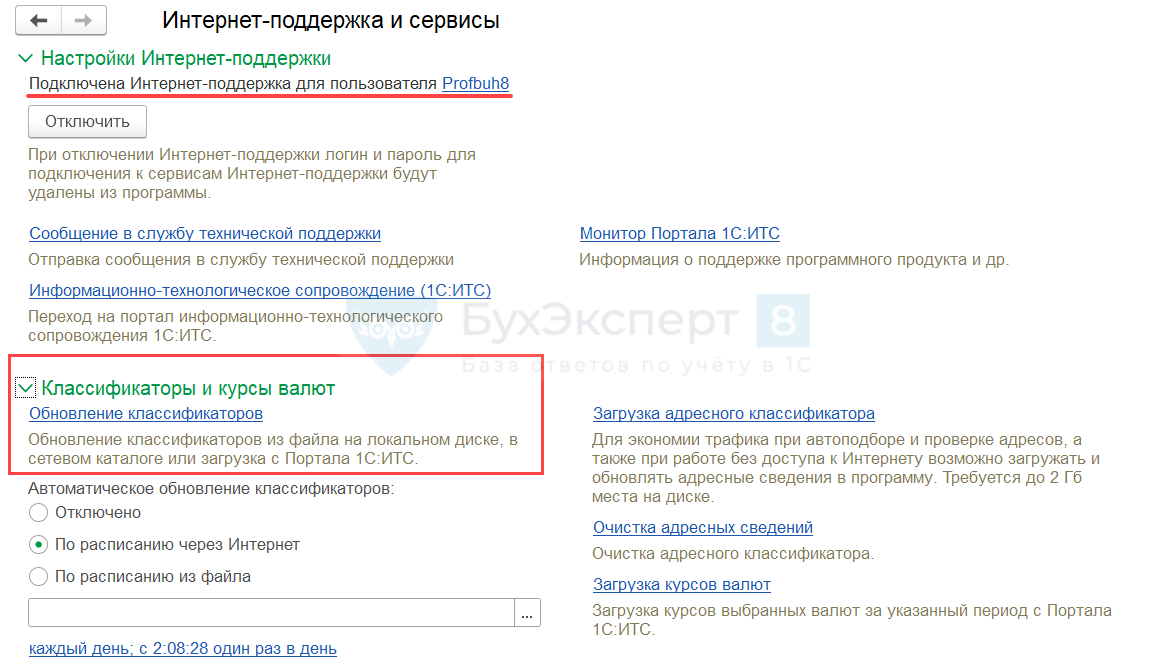
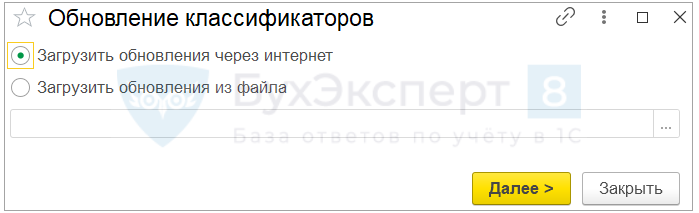
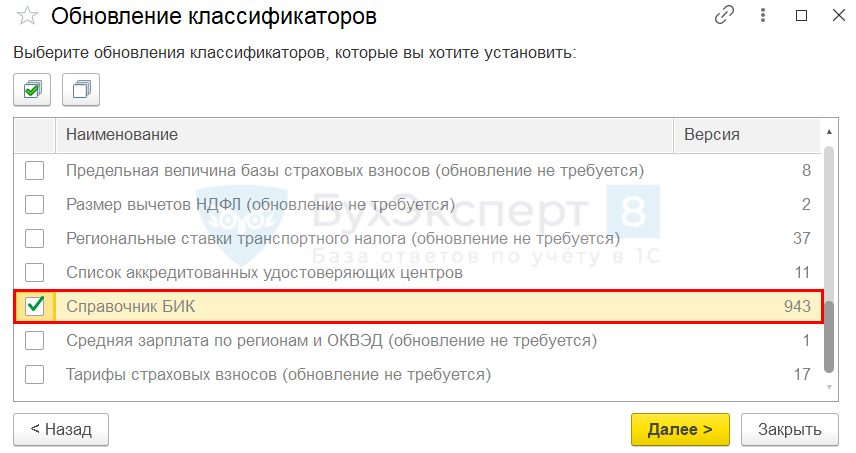
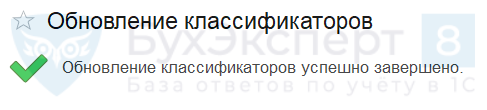
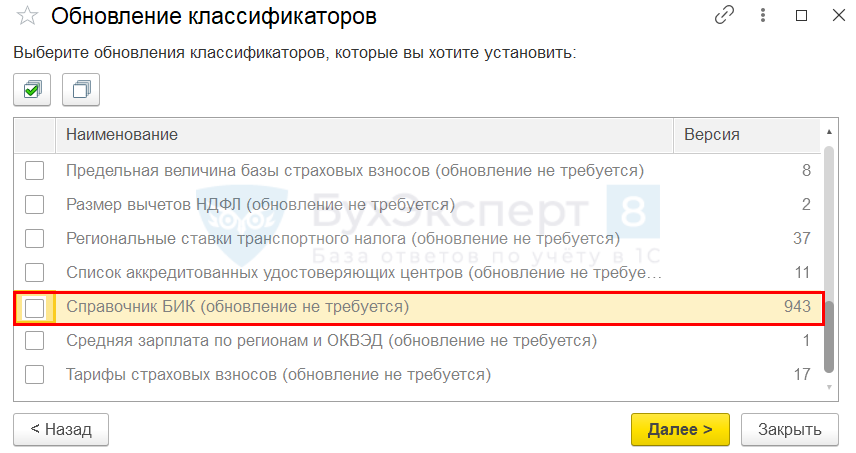


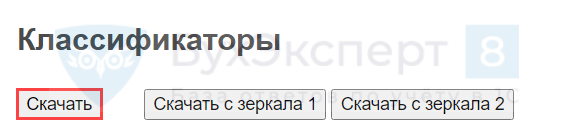
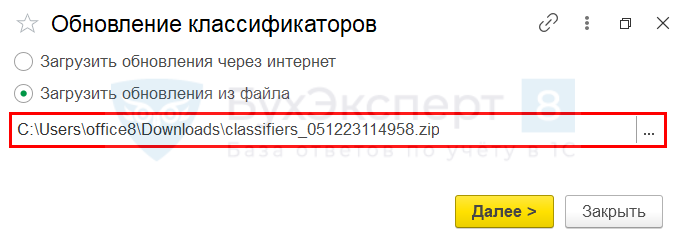
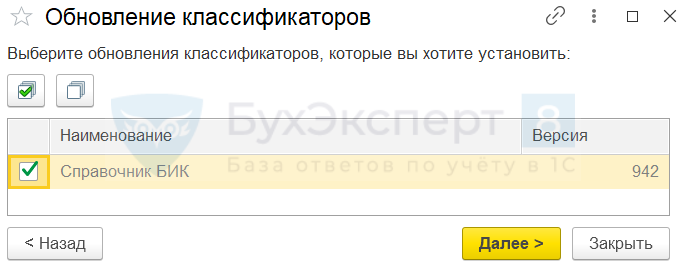
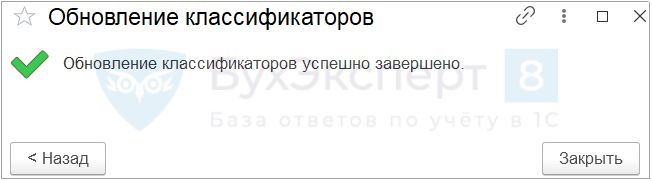
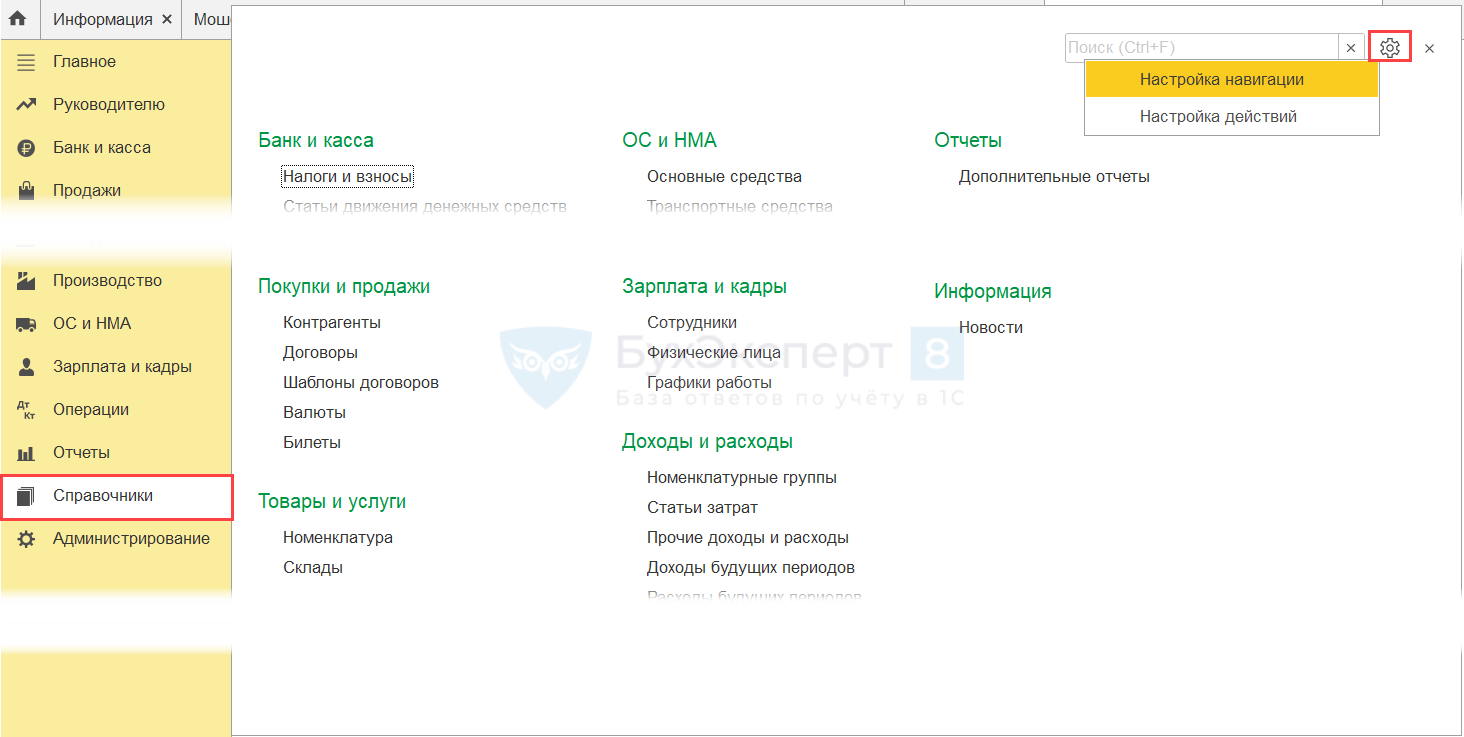
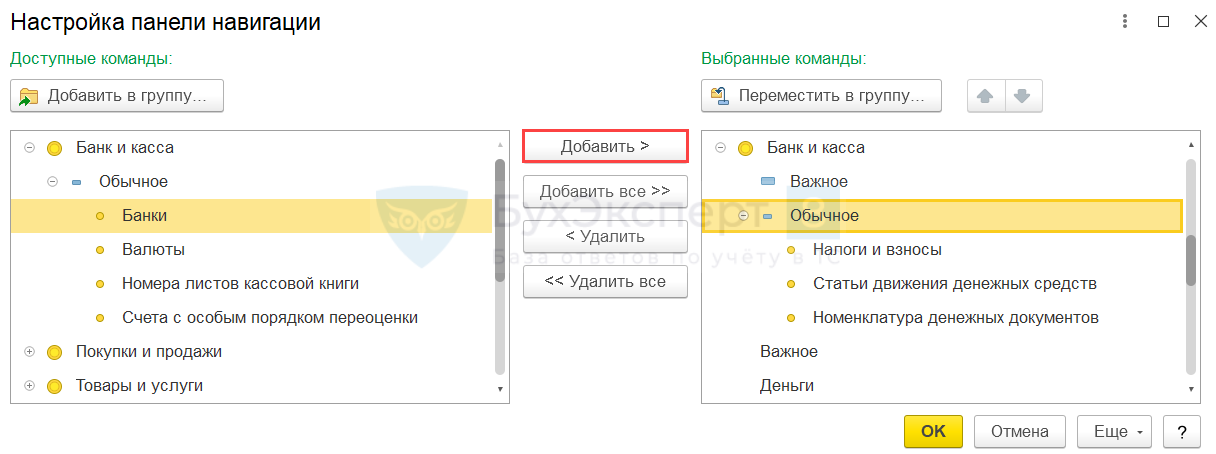
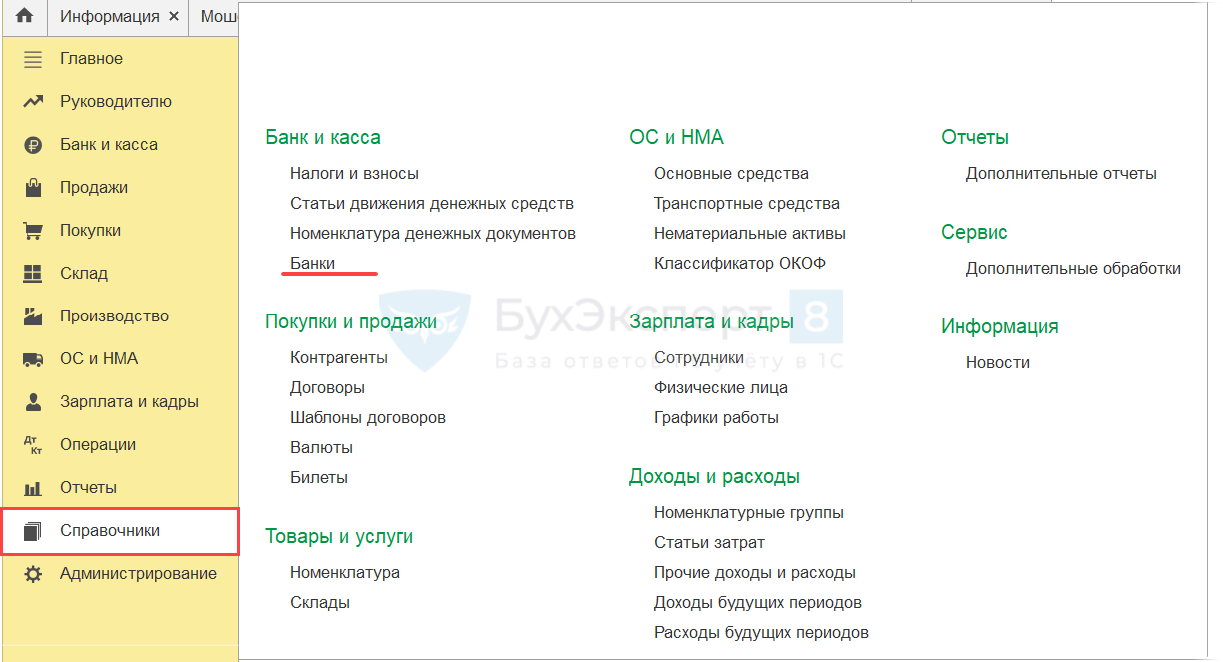

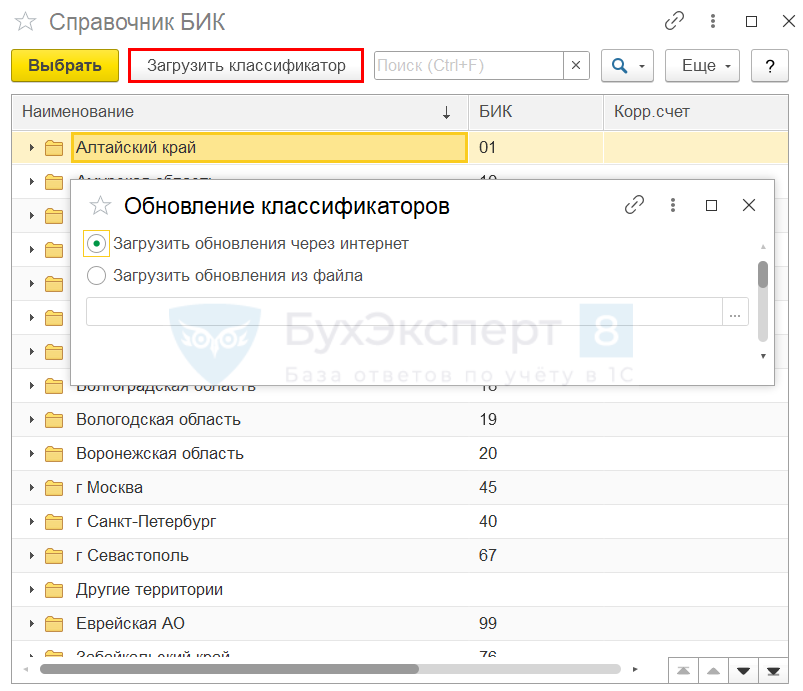
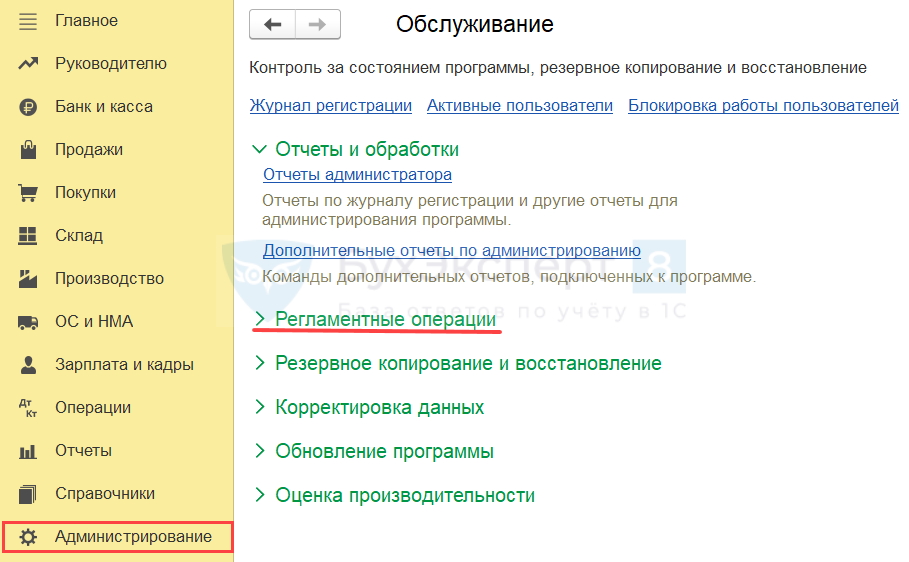
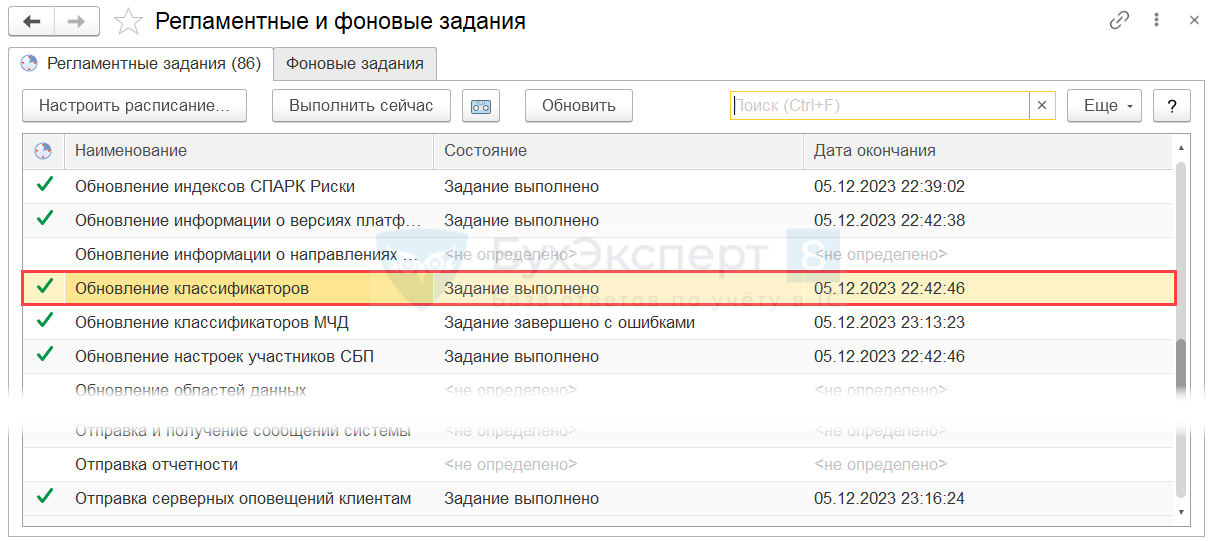
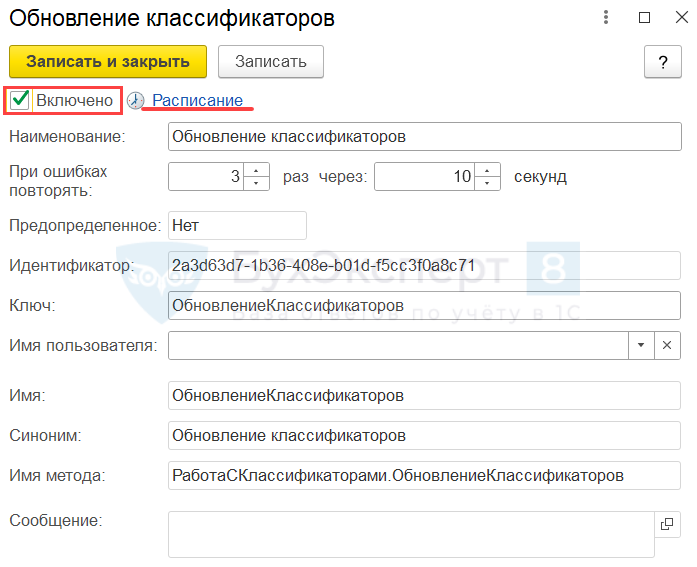
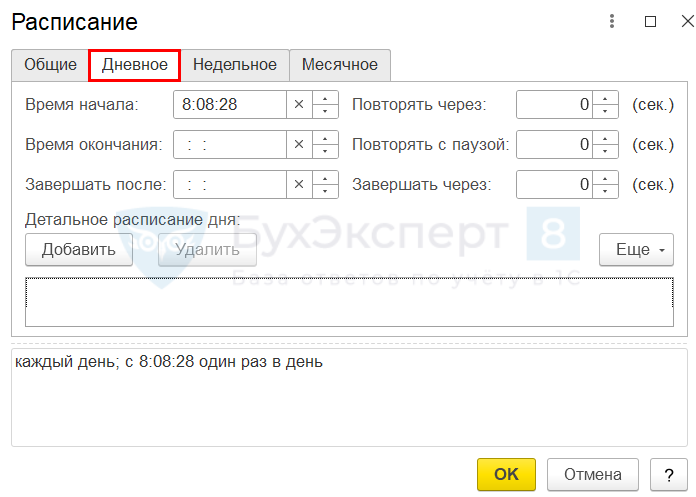
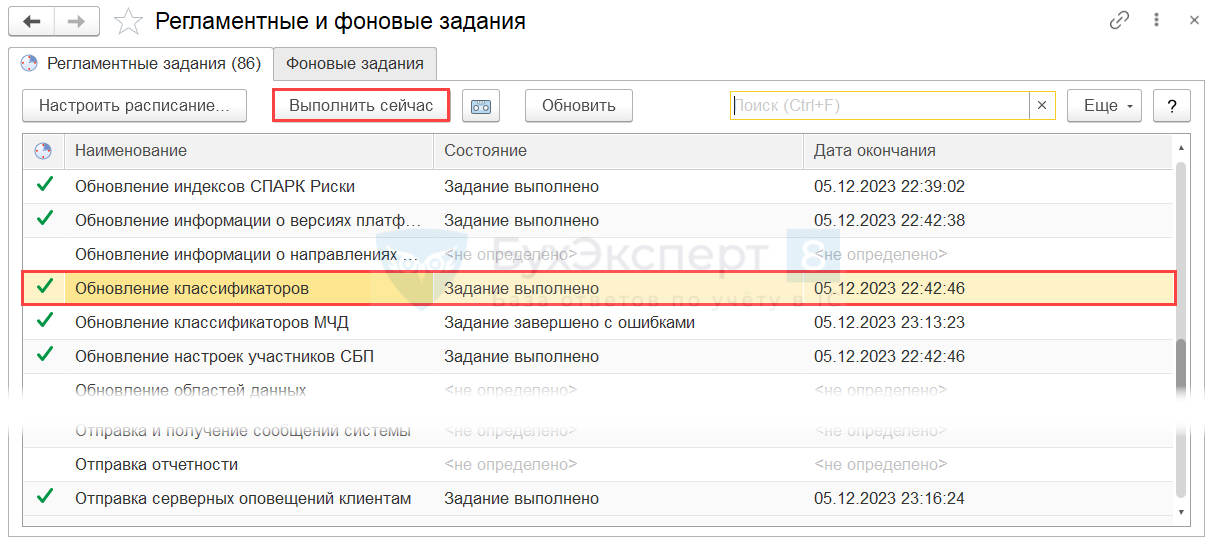
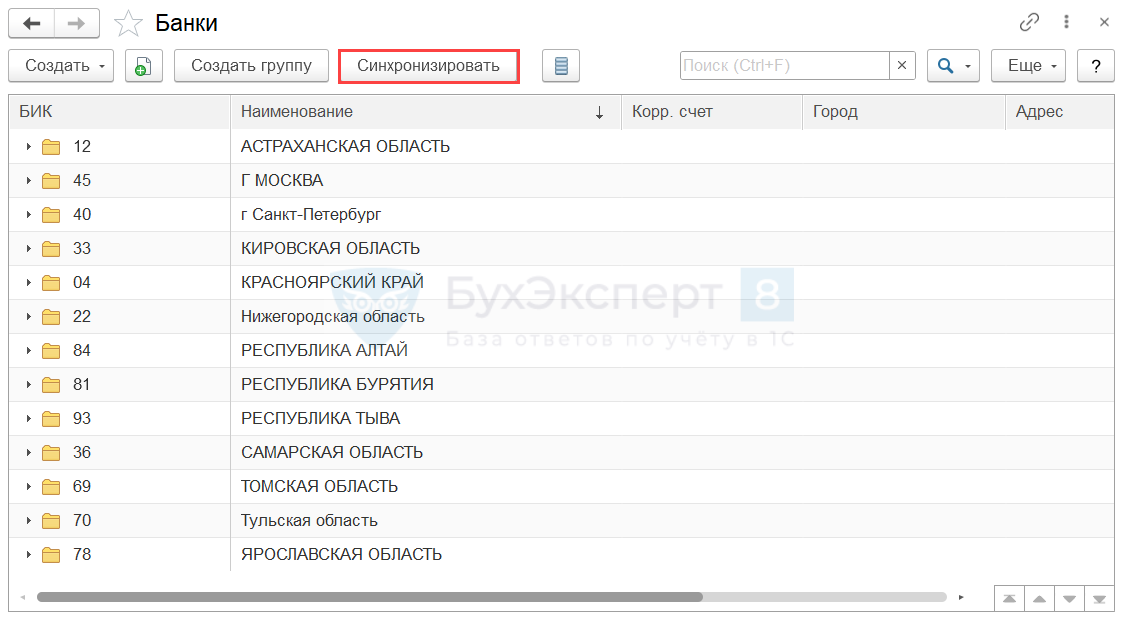
статья помогла. спасибо
Было полезно, спасибо